
Якщо ви виконуєте завдання з інтенсивним використанням GPU, у вас можуть часто виникати проблеми з відображенням.
Рожевий екран є однією з тих проблем, які можуть викликати занепокоєння, оскільки це може вказувати на серйозну проблему.
Ви можете зіткнутися з проблемою рожевого екрана незалежно від того, які програми ви запускаєте та наскільки завантажений ваш графічний процесор.
Однак, якщо основною причиною є не зламаний дисплей, інші причини легко виявити та усунути.
Чому екран мого комп’ютера рожевий? (Причини, усунення)

Рожевий екран на комп’ютері з Windows може виникнути через проблеми як з апаратним, так і з програмним забезпеченням.
Найпоширенішою проблемою апаратного забезпечення є слабкі та несправні з’єднання між монітором і материнською платою.
Найкращий спосіб знайти винуватця — спробувати інші типи підключення та кабелі.
Ще одна проблема, пов’язана з апаратним забезпеченням, — високі температури GPU через різні фактори, такі як накопичення пилу та розгін.
Проблеми з програмним забезпеченням можуть включати застарілі та несправні драйвери, зараження вірусами, конфліктні програми, проблемні ігри та неправильні налаштування дисплея.
Хоча рожевий екран може здаватися приводом для занепокоєння через серйозну основну проблему, він може зникнути після простого перезавантаження.
Перезапуск особливо корисний, якщо проблема щойно виникла і не повторювалася часто.
Основною причиною цієї проблеми можуть бути тимчасові конфлікти між апаратним і програмним забезпеченням.
Спробуйте, перш ніж піти іншими шляхами, які можуть включати радикальні заходи, наприклад заміну материнської плати.
1. Проблеми з підключенням

Однією з часто згадуваних причин появи рожевого екрана є зламаний або несправний кабель.
Сучасні монітори відображають кольори за допомогою змішувача кольорів RGB і стимулювання клітинних конусів.
Якщо з’єднувальні кабелі несправні, один із цих кольорів може бути пропущений, що призводить до неідеальних комбінацій кольорів.
Навіть якщо один дріт ослаблений, у вас можуть виникнути аномалії кольору, як рожевий екран.
Рожевий колір може покривати всю поверхню екрана, або ви можете бачити його лише в окремих пікселях.
Як виправити
Якщо ви використовуєте аналоговий кабель для підключення монітора до корпусу, можливо, він від’єднався або був пошкоджений.
Ворушіння кабелю може допомогти відновити кольори, переставивши пошкоджені дроти.
Якщо ви отримаєте повні кольори, ви можете бути впевнені, що кабелі пошкоджені та потребують заміни.
Однак ворушіння кабелем може бути недостатнім.
Ви також можете перевірити наявність несправних кабелів і слабких з’єднань, від’єднавши та знову під’єднавши кабелі та подивившись, чи зникне рожевий екран.
Якщо у вас є інший кабель, який, як ви впевнені, не зламаний, ви можете використати його для підключення монітора та перевірити, чи це допоможе.
Таким чином ви можете бути впевнені, що ваш кабель зламаний.
Якщо ви вирішите змінити кабелі, придбайте кабель HDMI, щоб переконатися, що ви отримаєте зображення високої якості.
Ви також можете спробувати різні типи підключення та перевірити, чи це допоможе.
Причина в тому, що у вас можуть виникнути внутрішні проблеми з портами дисплея, і зміна порту може допомогти.
Наприклад, якщо у вас є два порти HDMI, поміняйте порти та перевірте, чи це допоможе.
Крім того, ви можете використовувати DisplayPort, якщо він підтримується обома пристроями, і перевірити, чи зникає рожевий екран.
A. Перевірка підключень на ноутбуці
Цей процес може бути складнішим для ноутбука, оскільки неможливий легкий доступ до кабелю, що йде від материнської плати до монітора.
Це стрічковий кабель, що складається з різних проводів, кожен з яких має один колір.
Перевірка цього кабелю передбачає зняття панелі та рамки, що вимагає технічних навичок.
Ви можете перевірити свій дисплей, підключивши ноутбук до іншого монітора за допомогою кабелю HDMI.
Якщо ви отримуєте рожевий екран на новому дисплеї, ваша проблема пов’язана з програмним забезпеченням.
В іншому випадку спробуйте змінити внутрішні кабелі та перевірте, чи це допоможе.
Якщо рожевий екран залишається після заміни кабелів, можливо, монітор несправний через зламаний компонент всередині панелі монітора.
У таких випадках вам потрібно віднести його до кваліфікованого майстра, щоб він відремонтував його.
B. Периферійні пристрої
Периферійні пристрої також можуть спричинити конфлікти з’єднання, що призведе до зміни кольору дисплея.
Коли ви перевіряєте кабелі монітора, від’єднайте всі кабелі та підключіть лише кабель живлення монітора.
Обов’язково вимкніть комп’ютер, від’єднайте всі кабелі та знову ввімкніть його.
Якщо рожевий екран зникає, підключайте периферійні пристрої один за одним, щоб виявити винуватця.
Залежно від типу кабелю вам може знадобитися припаяти його до материнської плати, що вимагає високих технічних навичок.
В інших випадках може знадобитися заміна всієї материнської плати.
Тому його повинен перевірити надійний фахівець.
C. Підключення графічної карти
Якщо у вас є спеціальна графічна карта, ви також повинні перевірити її підключення.
Спеціалізовані відеокарти мають власні кабелі живлення, які забезпечують достатню потужність для задоволення високих вимог.
Якщо будь-яке з цих з’єднань стане несправним або ослабленим у будь-який момент, у вас можуть виникнути збої на дисплеї, як-от рожевий екран.
Окрім перевірки, від’єднання та повторного підключення цих з’єднань, ви можете тимчасово видалити або вимкнути виділену графічну карту та запустити свій ПК із вбудованою графічною картою, якщо вона доступна.
Таким чином ви можете переконатися, що відеокарта не має апаратних проблем.
2. Несправний дисплей

Якщо ваш монітор несправний, вам потрібно показати його техніку, щоб знайти проблему.
Наприклад, якщо у вас світлодіодний, рідкокристалічний або OLED-екран, підсвічування всередині екрана може бути порушено, що призведе до проблем із кольором.
Однак вам потрібно переконатися, що це монітор, перш ніж віддавати його на ремонт.
Дізнатися, чи несправний монітор, легко.
Ви можете просто підключити свій монітор до іншого комп’ютера, який, як ви впевнені, працює добре, і перевірити, чи відображається на ньому той самий рожевий екран.
Це надійний спосіб переконатися, що зламався монітор.
Залежно від проблеми з дисплеєм, можливо, доведеться його замінити, особливо якщо це старий екран.
У будь-якому випадку надійний і досвідчений технік може підказати вам, як найкраще діяти з розбитим дисплеєм.
3. Висока температура GPU

Іншим апаратним компонентом, безпосередньо пов’язаним з рожевим екраном, є графічний процесор.
Будь-які проблеми з графічним процесором можуть спричинити аномалії кольору та знебарвлення зображення.
Однією з найбільш згадуваних несправностей графічного процесора, що призводить до рожевих екранів, є висока температура графічного процесора.
Графічний процесор може перегріватися через багато факторів, включаючи розгін, накопичення пилу, несправні вентилятори, стару термопасту тощо.
Перш ніж шукати причину перегріву, спочатку потрібно переконатися, що температура графічного процесора вища за рекомендовані виробником значення.
Хоча ви можете ознайомитися з посібником користувача щодо оптимальної температури графічного процесора, нормальний температурний діапазон має становити від 65 до 85 °C (149–185 °F) за умови, що ви не розгоняєтеся чи виконуєте завдання, що інтенсивно використовують графічний процесор.
Windows не має власного інструменту, який би допоміг контролювати температуру вбудованого GPU.
Однак якщо у вас є спеціальна графічна карта, ви можете побачити тимчасові значення в диспетчері завдань Windows.
Клацніть правою кнопкою миші поле пошуку Cortana та знайдіть диспетчер завдань.
Або натисніть Alt + Shift + Esc, щоб відкрити диспетчер завдань і перейти на вкладку «Швидкодія».
У лівій частині вікна ви можете побачити стан свого процесора, графічного процесора, пам’яті та інших компонентів щодо використання та продуктивності.
Поруч із графічним процесором ви можете побачити відсоток використання та його температуру.
Якщо ви не можете побачити температуру графічного процесора в диспетчері завдань, ви можете скористатися програмами для моніторингу температури, такими як Speccy, MSI Afterburner або EVGA Precision X1, які допоможуть вам контролювати температуру системи.
Ви можете перевірити температуру окремої відеокарти за допомогою панелі керування.
На панелях керування як Nvidia, так і AMD є розділи, які дозволяють контролювати їхні температури.
Відеокарта Nvidia
Для відеокарти Nvidia ви можете використовувати GeForce Experience для моніторингу її температури.
Перейдіть до налаштувань накладення в грі та натисніть значок трикутника поруч із значком шестірні.
У новому вікні виберіть Продуктивність щоб переглянути показники стану, пов’язані з продуктивністю вашої відеокарти.
Одним із таких елементів є температура GPU.
Ви можете натиснути значок шестірні в нижньому правому куті екрана, щоб налаштувати ці елементи.
Наприклад, ви можете вибрати накладання в програмі, що означає, що ви завжди можете відстежувати температуру графічного процесора, незалежно від того, що ви робите.
Графічна карта AMD
Для відеокарти AMD відкрийте програмне забезпечення AMD Radeon і перейдіть до Продуктивність вкладка.
Знайдіть температури GPU вПродуктивність і клацніть на ньому, щоб переглянути журнал температур GPU протягом тривалого періоду часу.
Цей журнал може дати вам краще уявлення про загальну продуктивність вашого GPU.
Як виправити
Якщо ви вирішите, що температура графічного процесора вища за норму, і ви не розгоняєтеся, вам потрібно буде охолодити графічний процесор.
Спочатку слід з’ясувати, чому перегрівається графічний процесор, а потім усунути це.
Наприклад, ви повинні переконатися, що вентилятори та вентиляційні отвори не забиті накопиченням пилу.
Відкрийте корпус і очистіть усі компоненти за допомогою повітря або тканини з мікрофібри без ворсу.
Перевірте вентилятори GPU та переконайтеся, що вони обертаються та ефективно охолоджують нутрощі.
Якщо вони несправні, можливо, доведеться їх замінити.
Вам також може знадобитися встановити додаткові вентилятори GPU або CPU, щоб уникнути перегріву.
Якщо ви не вирішите проблему перегріву, ви можете зіткнутися з іншими проблемами, більш серйозними, ніж рожевий екран.
Якщо ви розгоняєтеся, спробуйте вимкнути його, щоб перевірити, чи це допоможе.
Продовжуйте працювати з комп’ютером деякий час, поки не переконаєтеся, що розгін не спричиняє підвищення температури, і подивіться, чи зникне рожевий екран.
4. Несправні драйвери

Якщо ви виключите всі причини, пов’язані з апаратним забезпеченням, рожевий екран спричинений проблемами програмного забезпечення.
Перша причина, пов’язана з програмним забезпеченням, – застарілі драйвери.
Несправні та застарілі драйвери можуть спричинити широкий спектр графічних проблем, оскільки вони перешкоджають ефективній взаємодії програмного та апаратного забезпечення.
Якщо на вашому комп’ютері не встановлено останні драйвери, вони можуть містити помилки, які усуваються в нових оновленнях.
Ви завжди повинні переконатися, що драйвери монітора та відеокарти оновлені.
Регулярні оновлення Windows можуть підтримувати ці драйвери, але звернення до кожного драйвера окремо допоможе вам переконатися, що немає несумісності чи проблем із продуктивністю.
Щоб оновити драйвери, перейдіть на сторінку Диспетчер пристроїв ввівши його у вікні пошуку.
Знайдіть свою відеокарту та монітор, клацніть їх правою кнопкою миші та виберіть Оновити драйвер.
Виберіть перший варіант,«Автоматичний пошук драйверів»і дотримуйтеся вказівок на екрані, щоб завершити оновлення.
Якщо Windows не може знайти доступні оновлення, ви можете відвідати офіційний веб-сайт виробника відеокарти та отримати останні оновлення драйверів.
5. Відкат оновлень
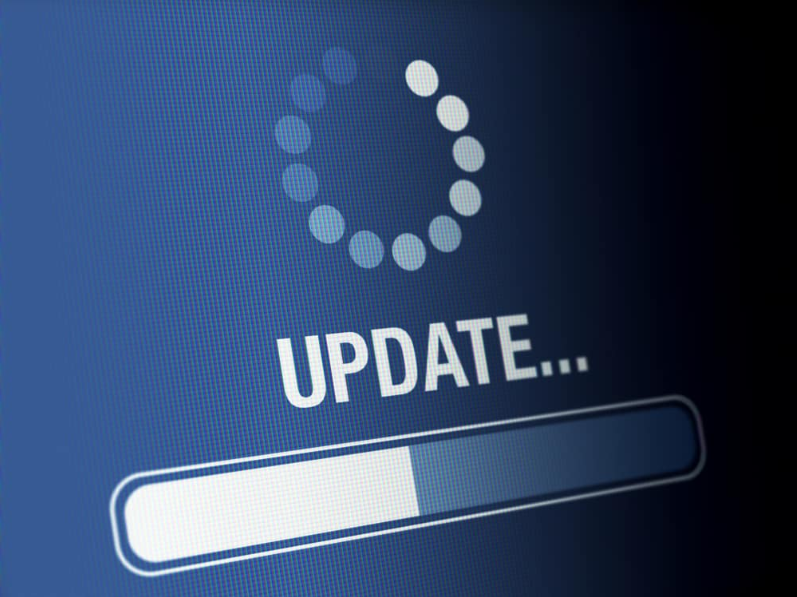
Якщо рожевий екран з’явився після останнього оновлення Windows або драйвера, вам слід повернутися до попереднього оновлення.
Хоча регулярні оновлення Windows призначені для усунення помилок і проблем несумісності, іноді вони створюють інші проблеми, які неможливо вирішити до наступного оновлення.
У таких випадках вам потрібно буде повернутися до попереднього оновлення, доки корпорація Майкрософт не усуне помилки.
Щоб повернутися до попереднього оновлення Windows, клацніть правою кнопкою миші піктограму Windows у нижньому лівому куті екрана та натисніть Налаштування.
Виберіть Оновити та Безпека і натисніть на Оновлення Windows.
Натисніть на Переглянути історію оновлень посилання та виберіть перший варіант:Видаліть оновлення.
Клацніть правою кнопкою миші проблемне оновлення, яке має бути останнім, і натисніть Видалити.
Якщо після останнього оновлення драйвера ваш екран стає рожевим, перейдіть до диспетчера пристроїв і виконайте ті самі кроки для оновлення драйверів.
Клацніть драйвер правою кнопкою миші та перейдіть до Властивості.
Перейти до Водій і натисніть на Відкотити драйвер кнопку.
Перезавантажте комп’ютер і перевірте, чи зник рожевий екран.
6. Налаштування дисплея

Налаштування дисплея можуть визначати точність кольору та характеристики ваших зображень.
Якщо ці налаштування були випадково змінені, ви отримаєте інші відтінки, які будуть більш підкресленими, ніж інші.
Перейдіть до панелі керування вашої відеокарти та переконайтеся, що всі налаштування кольорів налаштовано на потрібний рівень.
Подивіться на покращення кольору, глибину кольору та відтінок, щоб переконатися, що кольорова гама встановлена на RGB, а не лише на один колір.
Ви також можете перевірити налаштування свого монітора та побачити, чи щось змінилося.
Можливо, ви випадково змінили ці налаштування, щоб підкреслити рожевий відтінок, що призвело до появи рожевого екрана.
Якщо ви не можете визначити якусь конкретну функцію, ви можете повернути налаштування до стандартного стану або виконати заводські налаштування, залежно від налаштувань вашого монітора.
7. Проблемні ігри та програми

Якщо ви нещодавно встановили програму або гру стороннього розробника, після чого з’явилася проблема з рожевим екраном, це може бути причиною.
Деякі програми можуть конфліктувати з апаратним забезпеченням або іншими встановленими програмами, що призведе до різноманітних проблем із апаратним і програмним забезпеченням.
Це особливо актуально, якщо функція програми пов’язана з дисплеєм.
Наприклад, ви можете використовувати програму для зміни точності кольору, глибини або тепла, що за іронією долі може вимкнути деякі кольори в меню RGB.
Навіть якщо програма не пов’язана з дисплеєм і кольорами, вона могла бути встановлена з пошкодженими файлами, які втручаються в належні функції вашої системи та дисплея.
Як виправити
Незалежно від того, як нещодавно встановлена програма призвела до появи рожевого екрана, єдиним рішенням є її видалення.
Якщо після видалення програми рожевий екран зникає, ви можете спробувати інсталювати її ще раз і перевірити, чи проблема повториться.
Можливо, вам пощастить, і вдруге програма встановиться без проблем і пошкоджених файлів.
Однак якщо рожевий екран знову з’являється, потрібно видалити програму та шукати заміну.
Якщо ви хочете перевстановити гру, радимо встановити останній патч для гри, щоб переконатися, що всі помилки виправлено.
Якщо ви не можете згадати конкретні програми, які викликають рожевий екран, ви можете запустити систему в режимі чистого завантаження та визначити проблемну програму.
Якщо рожевий екран зникає під час чистого завантаження, ви можете бути впевнені, що одна з ваших сторонніх програм винна.
Вам потрібно розпочати процес усунення, щоб знайти винуватця.
Виберіть половину вимкнених програм, увімкніть їх і запустіть систему.
Якщо рожевий екран знову з’являється, несправна програма знаходиться в цій половині.
Повторюйте цей процес усунення, доки не виявите винуватця.
Примітка. Якщо ви видалите програму, переконайтеся, що всі залишкові файли та кешовані дані видалено з комп’ютера.
Якщо пошкоджені файли спричинили проблему з рожевим екраном, але залишаються в системі після видалення програми, ваша проблема не буде вирішена.
Ви можете скористатися програмою видалення, щоб переконатися, що всю програму видалено з вашої системи.
8. Зараження вірусами та шкідливими програмами
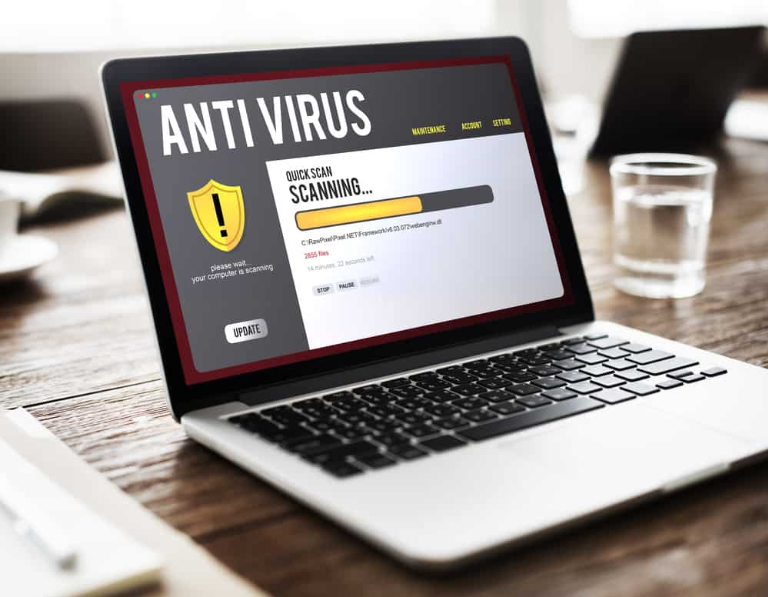
Рожевий екран комп’ютера може бути останнім, що ви думаєте як ознаку зараження вірусом.
Ви можете подумати, що всі віруси тут, щоб зламати ваші облікові записи або видалити дані.
Однак віруси можуть впливати на ваш комп’ютер різними способами, тому ви завжди повинні враховувати їх можливість.
На щастя, боротися з вірусними інфекціями легко, використовуючи найпотужніші засоби захисту від шкідливих програм.
Виконайте ретельне сканування на віруси та знайдіть вразливі місця.
Видаліть віруси та перевірте, чи допоможе це позбутися рожевого екрана.





